curso de windows vista online
Windows Vista- Lección 1: El Escritorio
El escritorio es el área de la pantalla principal que aparece después de encender el equipo e iniciar sesión en Windows y que sirve de área de trabajo al abrir los programas, carpetas, y las aplicaciones instaladas en la PC y algunos de éstos elementos aparecen en el escritorio que regularmente se agregan como acceso directo por el usuario, organizándolos como se desee.
El escritorio a veces se define de un modo más amplio e incluye la barra de tareas, y que por defecto se encuentra en la parte inferior de la pantalla, contiene el BOTON INICIO que se utiliza para el acceso a los programas, carpetas, archivos y la configuración del equipo, contiene también el área de notificación donde normalmente aparece el reloj y algunas aplicaciones propias de Windows y de programas instalados
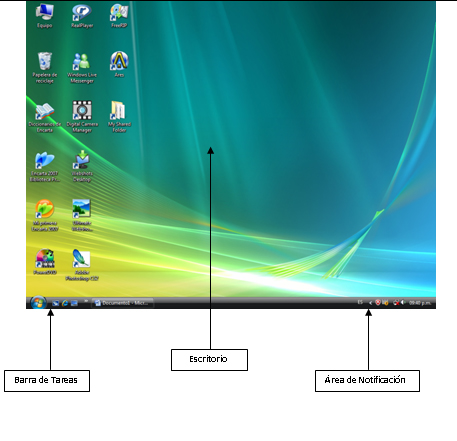
Debido a que los programas se ejecutan sobre el escritorio, normalmente queda oculto parcial o totalmente. No obstante sigue ahí debajo de todo, para ver el escritorio completo si cerrar los programas o aplicaciones abiertos, haga clic en el botón Mostrar escritorio de la barra de tareas ![]() . De éste modo se restaura el escritorio, vuelva a hacer clic y regresa al aspecto original de las ventanas abiertas y de trabajo.
. De éste modo se restaura el escritorio, vuelva a hacer clic y regresa al aspecto original de las ventanas abiertas y de trabajo.
TRABAJO CON LOS ICONOS DEL ESCRITORIO
Los iconos son imágenes que representan programas, archivos, carpetas y otros elementos. Cuando se inicia Windows por primera vez aparece únicamente el icono de la Papelera de reciclaje. Posiblemente que aparezcan algunos iconos que el fabricante del equipo haya agregado de algunas aplicaciones o programas; Aquí se muestran algunos ejemplos de iconos de escritorio:

Al hacer doble clic en el icono, se inicia el programa o aplicación que represente.
Mover iconos
Windows, por defecto coloca los iconos en lado izquierdo del escritorio, pero el usuario los puede mover al lugar que desee seleccionándolo y arrastrándolo con clic sostenido al cualquier lugar del escritorio.
Windows también puede organizar los iconos de manera automática, haciendo clic derecho en un área vacía del escritorio, en el menú contextual que se abre hacer clic en Ver y a continuación hacer clic en Organización Automática. Windows los coloca en lado izquierdo y los deja bloqueado en su lugar. Para desbloquear los iconos para que se puedan volver a mover, vuelva a hacer clic en Organización Automática, quitando la marca de verificación situada al lado de ésta opción.
Selección de varios iconos
Para eliminar o mover varios iconos a la vez, se debe seleccionarlos haciendo clic en un área vacía del escritorio y arrastrando el mouse, rodear los iconos que desee con el rectángulo que aparece, soltar el botón del mouse. Ahora puede arrastrar los iconos como un grupo o eliminarlos con la tecla SUPR apareciendo un cuadro de diálogo para confirmar o cancelar la opción.
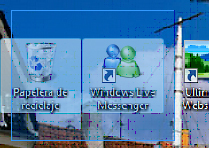

Ocultar los iconos del escritorio
Si desea ocultar temporalmente los iconos sin quitarlos, hacer clic derecho en un área vacía del escritorio, después hacer clic en Ver, a continuación Clic en Mostrar iconos del escritorio para desactivar la opción. De este modo no se muestra ningún icono. Puede recuperarlos nuevamente volviendo a hacer clic en Mostrar iconos del escritorio.
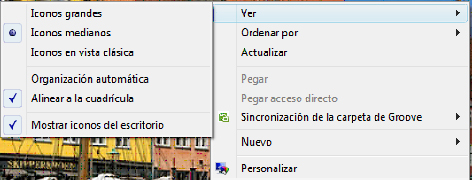
La papelera de reciclaje
Cuando se elimina un archivo o carpeta, no desaparece inmediatamente, sino que se mueve a la papelera de reciclaje. Esto es útil ya que si posteriormente se necesita el archivo se puede restaurar.
La papelera cuanto está vacía (izquierda) la papelera cuando está llena (derecha). Si está seguro que no volverá a necesitar los elementos eliminados, puede vaciar la papelera de reciclaje, al hacerlo eliminará permanentemente los elementos que contiene y recuperará el espacio de disco que ocupaban.
